Die opkoms van kragtige en terselfdertyd eenvoudige bitmap-grafiese redakteurs op die sagtewaremark het dit vir 'n wye verskeidenheid gebruikers moontlik gemaak om amateurs te verwerk van digitale beelde. Danksy 'n ryk stel funksies wat uitgebrei kan word deur eksterne filters aan te sluit, kan baie ingewikkelde aksies met slegs 'n paar muisklikke uitgevoer word. Voorheen kon slegs 'n professionele kunstenaar 'n foto in 'n tekening omskep. Nou is dit beskikbaar vir enigiemand.
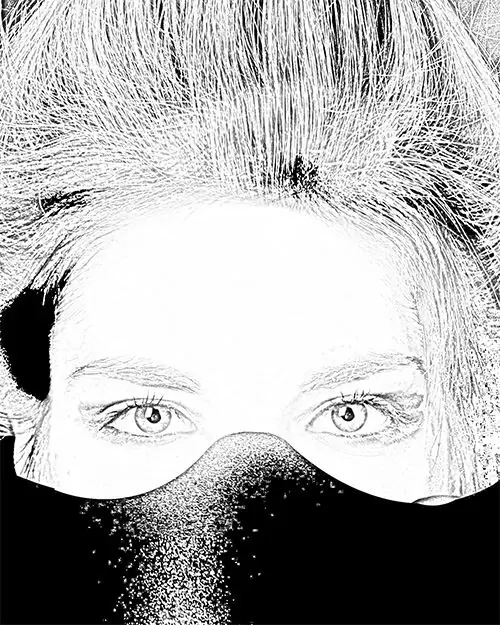
Nodig
- - foto lêer;
- - raster grafiese redakteur Adobe Photoshop.
Instruksies
Stap 1
Maak die foto in Adobe Photoshop oop. Om dit te doen, kan u die sleutelkombinasie Ctrl + O druk, of die menu-items "File" en "Open" opeenvolgend kies. Gaan in die dialoogvenster na die gewenste gids, kies die fotolêer, klik op die "Open" -knoppie.
Stap 2
Skakel die agtergrondlaag om na die hooflaag. Kies "Layer", "New" en dan "Layer From Background" in die menu. Voer 'n naam vir die laag in die dialoogvenster 'Nuwe laag' in en klik dan op die knop 'OK'.
Stap 3
Skakel die beeld om na grysskaal. Klik in die hoofkieslys van die toepassing op die items "Image", "Aanpassings" en "Desaturate". Alternatiewelik, druk op die Shift + Ctrl + U-sneltoets.
Stap 4
Dupliseer die laag. Om dit te doen, klik op die item "Laag dupliseer …" in die menu "Laag".
Stap 5
Keer die kleure van die prent om. Druk op die sleutelkombinasie Ctrl + I, of kies die items "Beeld", "Aanpassings", "Omkeer" in die menu.
Stap 6
Verander die mengmodus van die boonste laagbeeld. Klik op die keuselys in die paneel "Lae". Kies die "Color Dodge" -item daarin.
Stap 7
Vervaag die prentjie in die boonste laag. Aktiveer die filter "Gaussian Blur". Dit is beskikbaar as u die items "Filter", "Vervaging", "Gaussiese vervaging …" in die kieslys kies. In die dialoog vir die bestuur van filterparameters deur die skuifbalk te skuif, kies die toepaslike waarde vir die veld "Radius". Merk die "Voorskou" -vakie om na die beeldverandering in die dokumentvenster te kyk. Klik op OK.
Stap 8
Voeg die lae saam. Om dit te doen, druk Shift + Ctrl + E, of kies die items "Laag" en "Sigbaar saamvoeg" in die menu.
Stap 9
Stoor die resulterende prentjie. Druk Alt + Shift + Ctrl + S, of kies die menu-items "File" en "Save for Web & Devices …". Stel die lêerformaat en die beeldkompressiesnelheid in. Klik op die knoppie "Stoor". Kies 'n naam en gids vir die stoor van die lêer. Klik op die knoppie "Stoor".






